Google Chrome puede rastrear tu ubicación automáticamente, ya sea en PC o móvil. Esto puede comprometer tu privacidad. Si quieres ver contenido de otras regiones, evitar anuncios dirigidos o navegar de forma anónima, cambiar ubicación en Google Chrome es esencial. Aquí te mostramos cómo hacerlo fácilmente.

¿Cómo hace el navegador Google Chrome para saber mi ubicación?
Chrome detecta tu ubicación usando principalmente tu dirección IP, redes Wi-Fi cercanas o sensores GPS. Aunque útil para algunas funciones, esta geolocalización puede afectar tu privacidad. Por eso, muchos usuarios optan por cambiar su ubicación con herramientas externas.
¿Por qué necesita cambiar ubicación en Google Chrome?
Cambiar la ubicación en Chrome te permite acceder a contenido restringido por región, navegar con mayor privacidad y evitar anuncios dirigidos. También es útil al viajar o usar apps de citas, juegos o streaming.
4 herramientas para cambiar la ubicación en Google Chrome
A continuación te mostraremos cuatro métodos simples y muy útiles para cambiar la ubicación del navegador Chrome/Google desde una computadora o desde un teléfono móvil.
Cuadro comparativo de las herramientas para cambiar/suplantar la ubicación en Chrome
| |
||||
|---|---|---|---|---|
Compatible con PC |
De momento no |
 |
 |
 |
Celular |
 |
 |
No |
No |
Facilidad de uso |
Fácil y rápido |
Demasiados Pasos |
Complicado |
Instalación complicada |
Personalizar GPS |
Cualquier lugar |
Restricciones Regionales |
Cualquier lugar |
No se puede |
Tasa de Éxito |
100% |
Desconocida |
Elevada |
Desconocida |
Restricción de Permisos |
Ninguna |
Hallarás sitios web bloqueados |
Ninguna |
Hallarás sitios web bloqueados |
1 iMyFone AnyTo – La mejor alternativa para celulares
En la actualidad, las personas suelen pasar la mayor parte del tiempo navegando desde sus teléfonos móviles y no desde una computadora. En ese caso, es recomendable usar el cambiador de GPS iMyFone AnyTo, es el mejor software para cambiar la ubicación sin ningún inconveniente.
Con esta aplicación podrás consigurar tu ubicación a cualquier lugar deseado en 1 clic. También puedes cambiar ubicación en App Store, en Pokémon Go, en Tinder, etc. Es un mejor anti rastreador para proteger tu privacidad.
Paso 1: Descarga iMyFone AnyTo e instálalo en tu computadora. Es compatible con MAC y con Windows.
Paso 2: Luego de la instalación, abre la aplicación iMyFone AnyTo y pulsa “Iniciar” para avanzar hacia el siguiente paso.
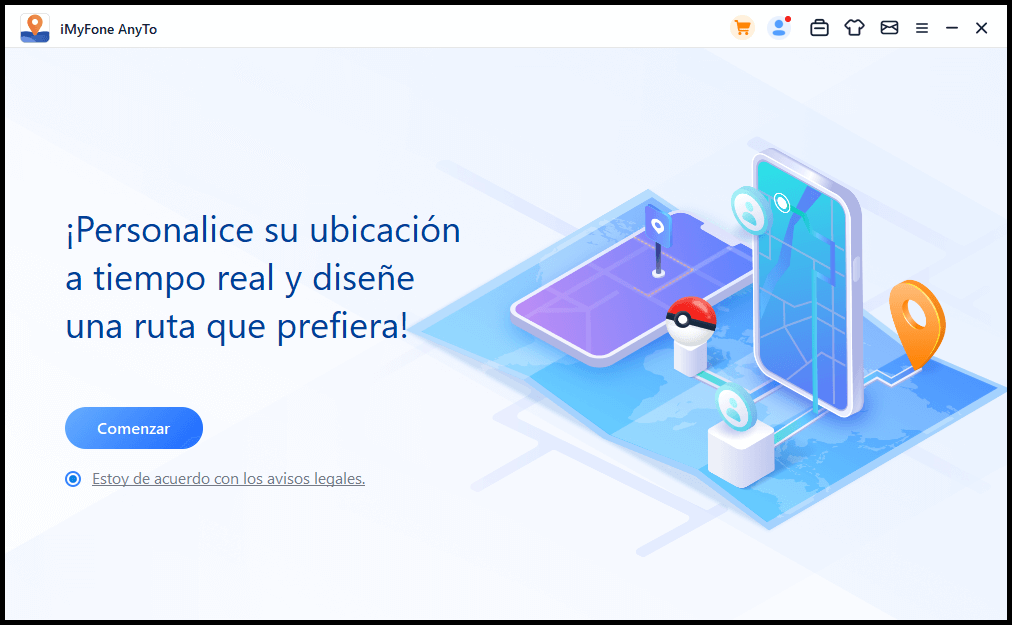
Paso 3: Conecta tu teléfono o móvil a tu computadora usando un cable USB.
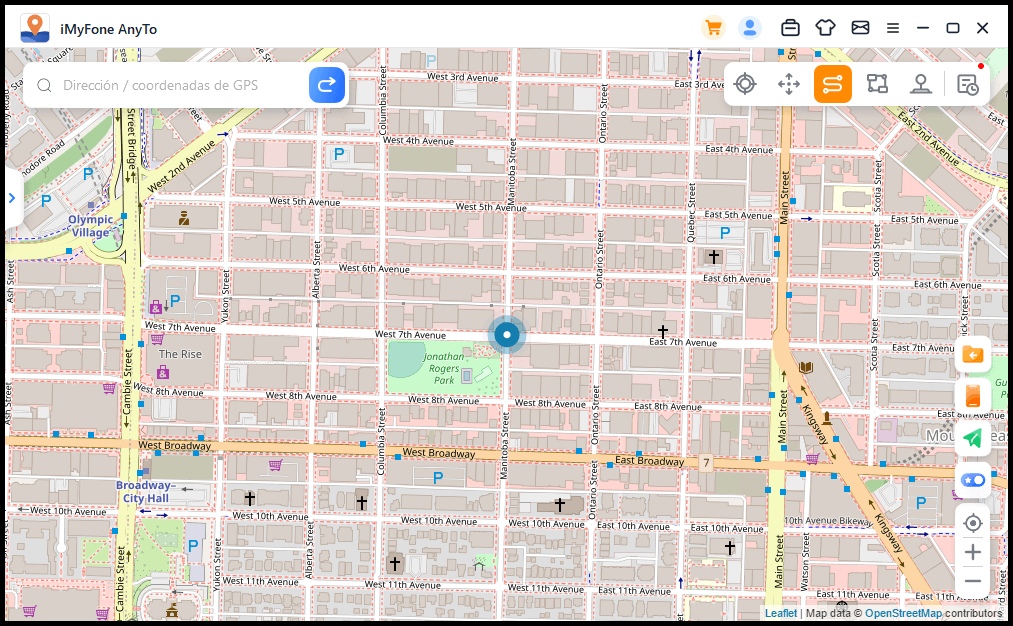
Paso 4: Luego de ingresar a tu teléfono, la pantalla mostrará tu ubicación actual. Sin embargo, en la esquina superior izquierda podrás establecer otra dirección o una ubicación de GPS.
Paso 5: Una vez que hayas confirmado la nueva posición, pulsa “Mover” para cambiar tu ubicación.
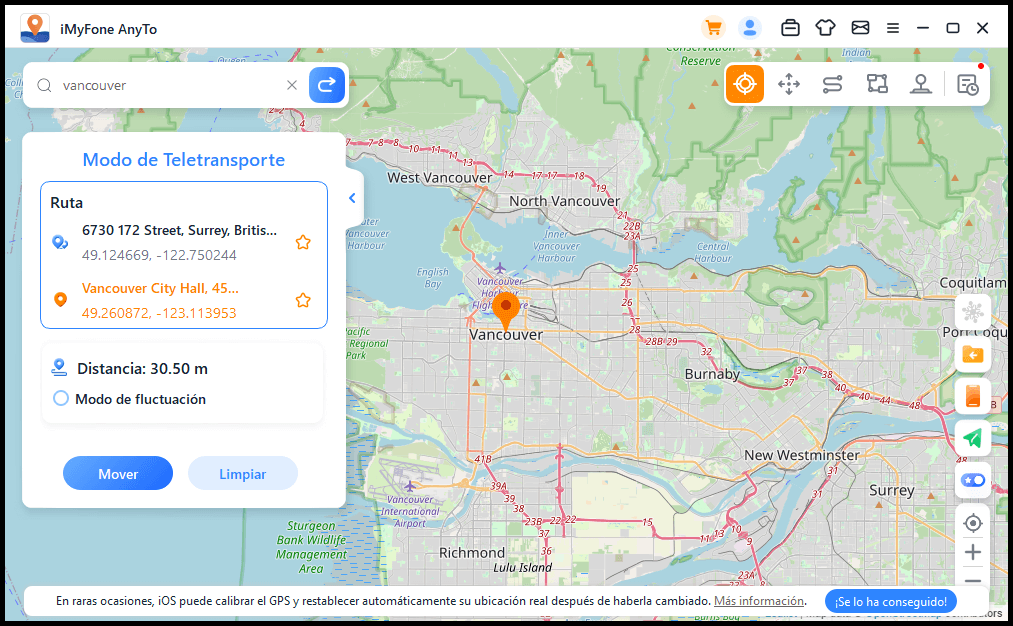
Ahora, abre Google Chrome, en tu dispositivo iOS o Android, ya es la ubicación nueva que acabas de cambiar. ¡Es muy fácil! ¡Descarguelo ahora mismo!
2 Utilizar las herramientas VPN (para PC y celulares)
VPN cambia la IP para simular otra ubicación. No siempre es precisa, pero útil para streaming o navegación anónima.
3 Establecer manualmente la Ubicación de Chrome (para PC)
Hay ocasiones en las que probablemente debamos utilizar la función GPS de Chrome. Sin embargo, si sólo usaremos el programa para navegar cotidianamente, quizás sea mejor bloquear el rastreo de ubicación del navegador de Google. En ese caso, podrás modificar la ubicación manualmente, sigue estos para suplantar tu ubicación:
Paso 1: Abre un sitio web que necesite rastrear o identificar una ubicación.
Paso 2: Los pasos son algo diferentes para Windows y Mac, estos son los atajos correspondientes: Si estás usando Windows, presiona Ctrl+Shift+I. Para Mac, en cambio, pulsa Cmd+Option+I.
Paso 3: Verás en pantalla la “Consola de Desarrollador”. Vaya a Console > tres puntos > More tools > Sensors.
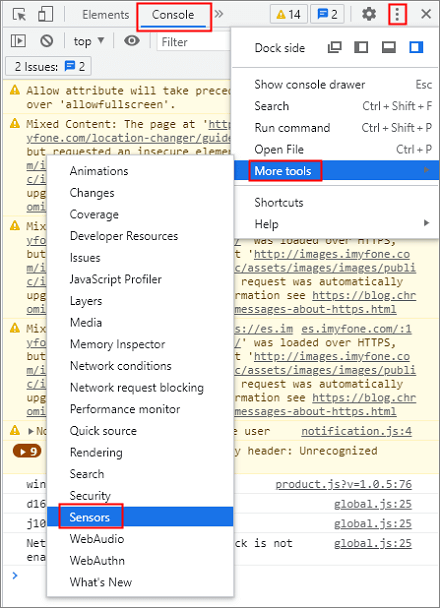
Paso 4: En Sensors, busca la opción “Location”. A continuación, en el menú desplegable, selecciona “Other”.
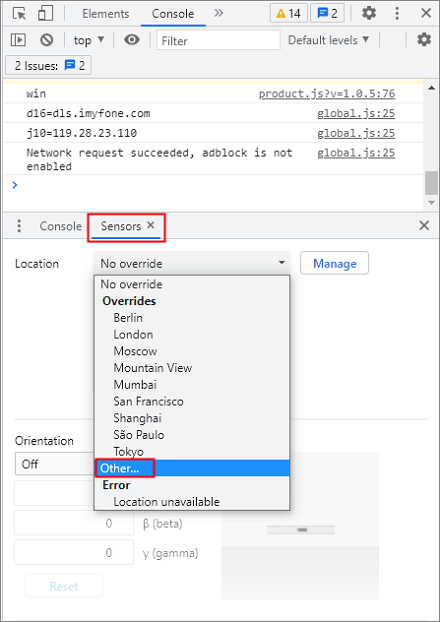
Paso 5: Ingresa el valor de latitud y longitud para generar la ubicación deseada. Recarga la página y haz clic en “Permitir” para obtener los datos de la nueva ubicación. La ubicación en el mapa se personalizará.
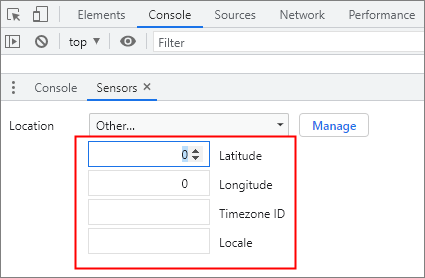
4 Usar una extensión para Chrome (Para PC)
Para cambiar la ubicación también es posible usar una extensión de Chrome. Para hacer esto, tendrás que instalar una extensión que te permita enmascarar tu posición y proteger así tu ubicación actual cuando estés usando el navegador. Una buena opción, que te permitirá ocultar tu ubicación real en la mayoría de los sitios web, es la extensión Location Guard.
Paso 1: Abre la tienda web app de Chrome y busca la extensión “Location guard”.
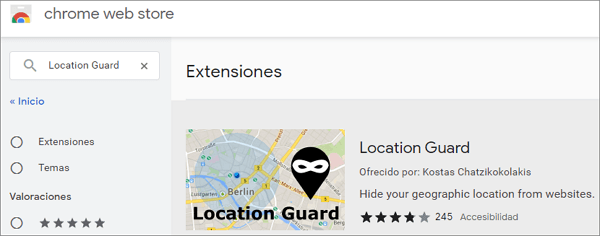
Paso 2: Cuando la localices, selecciónala y pulsa el botón “Añadir a Chrome”.

Paso 3: En la esquina superior izquierda, selecciona “Options” y luego escoge la opción “High” para completar.
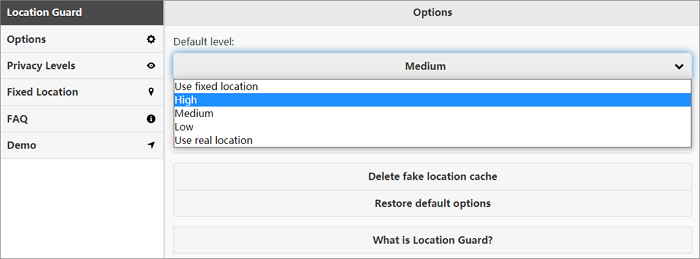
Más adelante, puedes escoger “Pausar”, para suspender el servicio temporalmente, o también puedes hacer clic en restaurar el servicio para eliminar todos los ajustes.
Conclusión
Como ves, cambiar la ubicación en Google Chrome no es complicado. Si quieres máxima privacidad y control total, prueba simulador de GPS iMyFone AnyTo junto con las extensiones de Chrome. Prueba los diferentes métodos por tu cuenta, estamos seguros de que hallarás la mejor opción para proteger tu privacidad y evitar ser rastreado.








